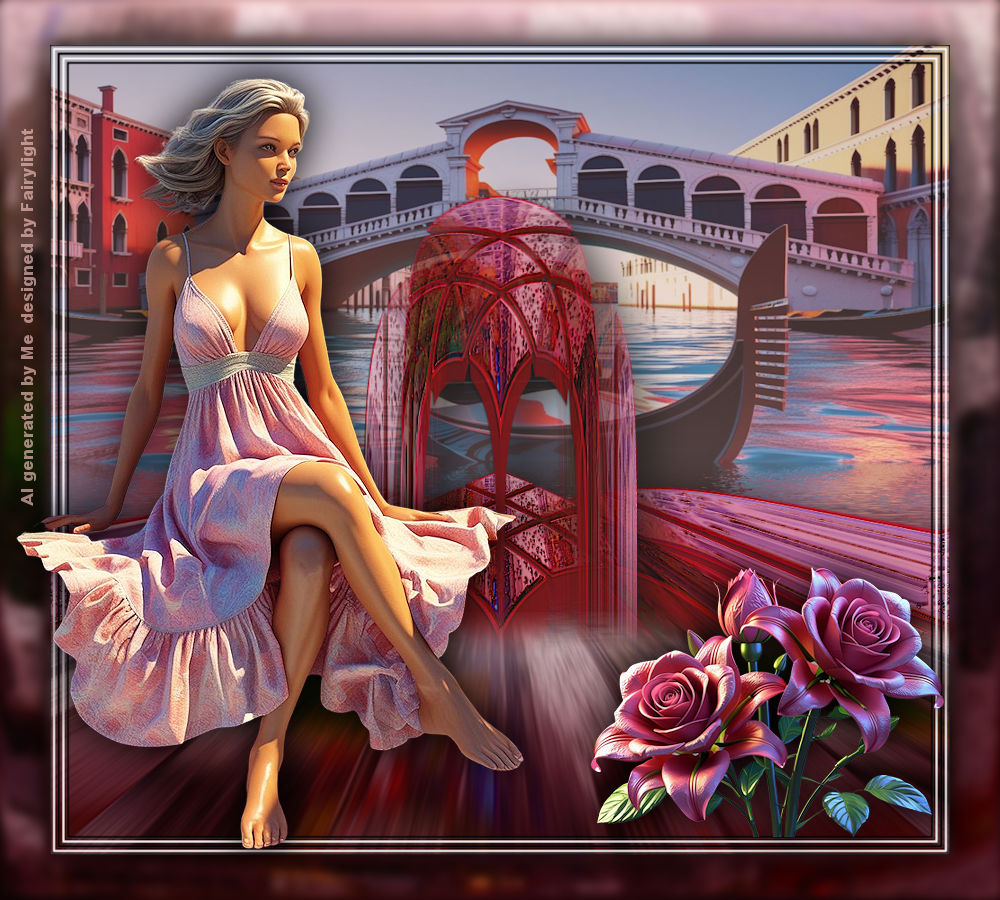Nena Silva
Inge-Lore 16.07.2025
.
.
.
 Gracias querida Luz Cristina por tu permiso para traducir tus hermosos tutoriales.
Gracias querida Luz Cristina por tu permiso para traducir tus hermosos tutoriales.Das Copyright des original Tutorials liegt alleine bei Luz Cristina,
das Copyright der deutschen Übersetzung liegt alleine bei mir,Inge-Lore.
Es ist nicht erlaubt,mein Tutorial zu kopieren oder auf
anderen Seiten zum download anzubieten.
Mein Material habe ich aus diversen Tubengruppen.
Das Copyright des Materials liegt alleine beim jeweiligen Künstler.
Sollte ich ein Copyright verletzt haben,sendet mir bitte eine E-Mail.
Ich danke allen Tubern für das schöne Material,
ohne das es solche schönen Bilder gar nicht geben würde.
Ich habe das Tutorial mit PSP 2020 Ultimate gebastelt,
aber es sollte auch mit allen anderen Varianten zu basteln gehen.
Hier werden meine Tutoriale getestet
Alien Skin Eye Candy 5 Impact – Perspective Shadow
Alien Skin Eye Candy 5 Impact – Gradient Glow
Alien Skin Eye Candy 5 Impact – Chrome
Alien Skin Eye Candy 5 Impact – Extrude
MuRa’s Meister–Perspective Tiling
MuRa’s Meister–Copies
FM Tile Tools–Saturation Emboss
FM Tile Tools–Metallic Emboss
Flaming Pear–Flood
****************************************************
****************************************************
Weil man bei den neuen PSP Versionen nicht mehr so einfach spiegeln kann,
Mach es dir auch einfach und installiere dir die Skripte !!
****************************************
andernfalls schreibe ich es dazu.
****************************************
Das Originaltutorial,klick einfach aufs Bild
.
.
.
Punkt 1
Schiebe *TNSLCSKRandom 96.PspShape* in den Formenordner.
Such dir aus deinen Tuben eine helle und dunkle Farbe.
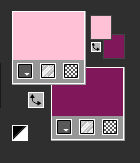 Öffne ein neues Blatt 1000 x 900 Px–mit diesem Verlauf füllen.
Öffne ein neues Blatt 1000 x 900 Px–mit diesem Verlauf füllen.
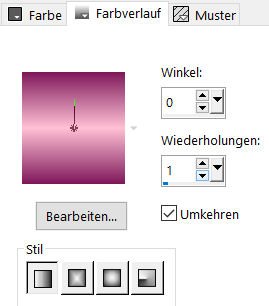 klicke das Formenwerkzeug an
klicke das Formenwerkzeug an
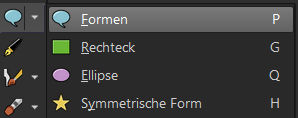 such oben links im Fenster das Formenwerkzeug
such oben links im Fenster das Formenwerkzeug
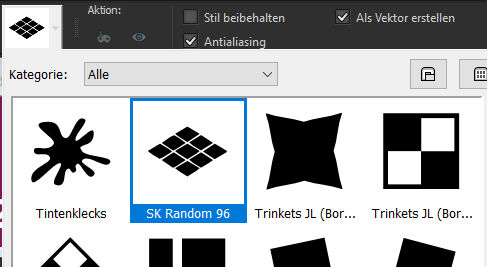 mit dieser Einstellung
mit dieser Einstellung

Punkt 2
Stelle die dunkle Farbe als VG und die helle bei der HG Farbe ein
stelle das Lineal an und setze den Mauszeiger oben bei 50 Px
und links bei 550 Px an und ziehe nach rechts rüber bis 950 Px
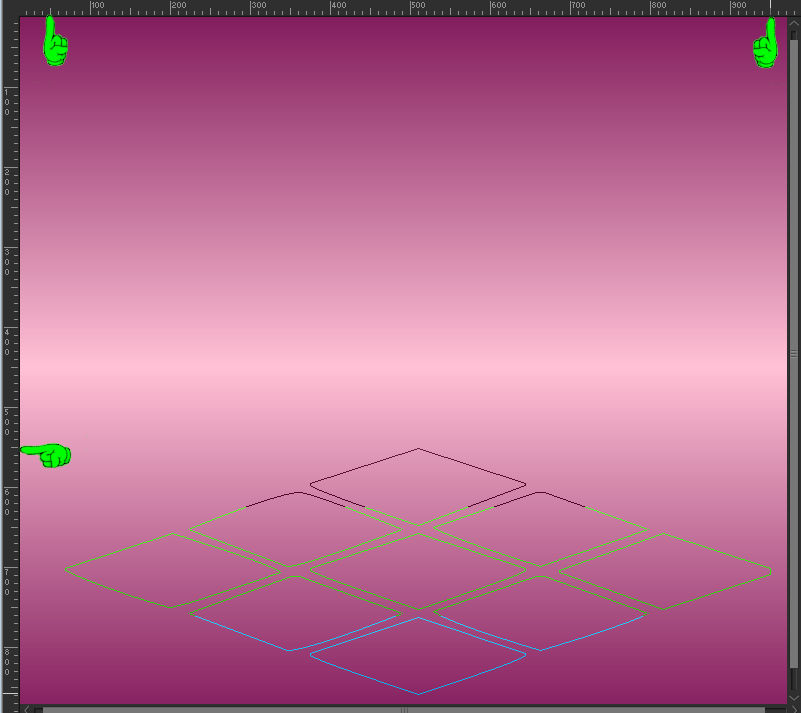 so sieht es dann aus
so sieht es dann aus
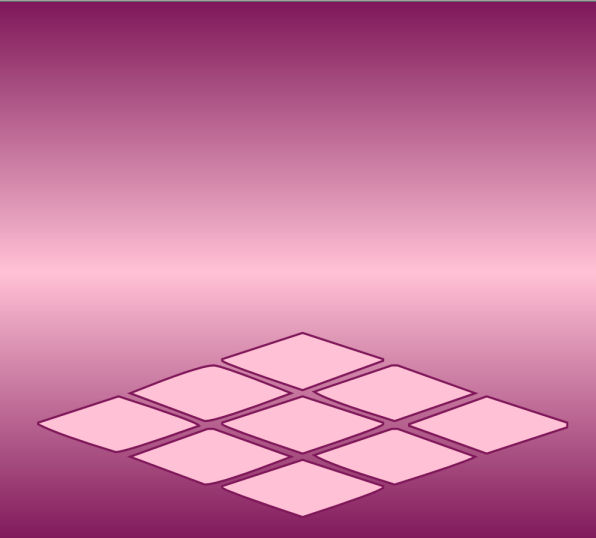 in Rasterebene umwandeln
in Rasterebene umwandeln
Punkt 3
Klicke mit dem Zauberstab in die Rauten
Plugins–Alien Skin Eye Candy 5 Impact – Chrome
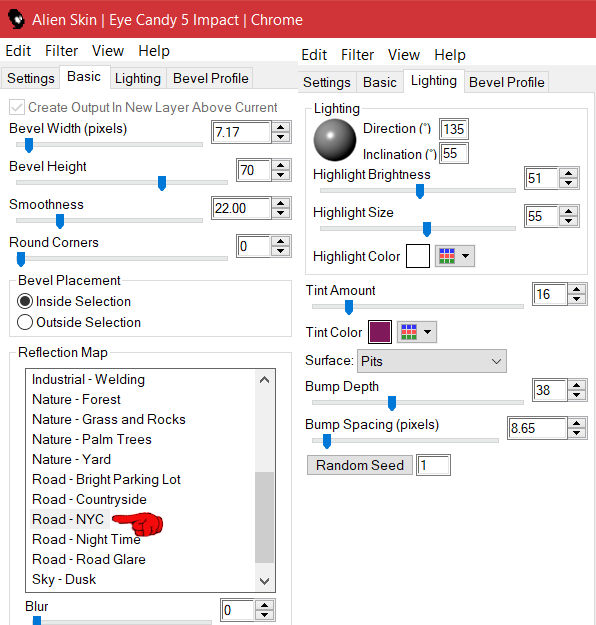 Auswahl aufheben
Auswahl aufheben
mit Nik-Software-Filter kannst du mit einem Preset
das Chrome mit deiner Farbe einfärben
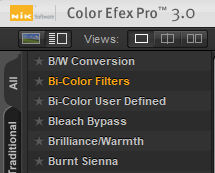 Plugins–Alien Skin Eye Candy 5 Impact – Extrude
Plugins–Alien Skin Eye Candy 5 Impact – Extrude
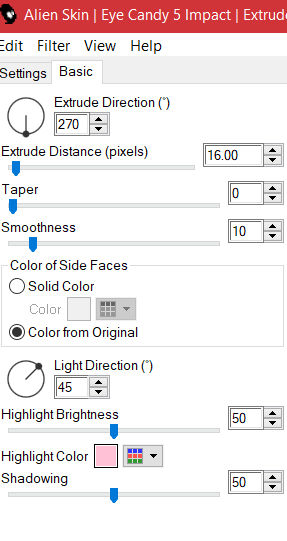
Punkt 4
Bildeffekte–Nahtloses Kacheln
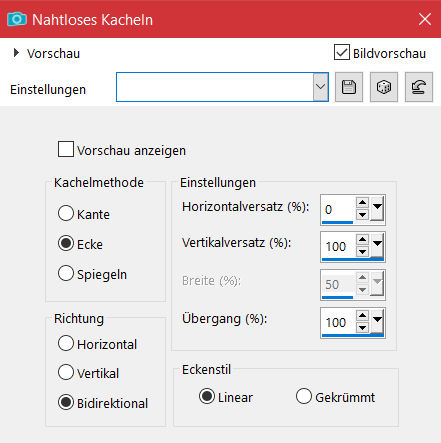 Geometrieeffekte–Konkav/konvex 3x anwenden
Geometrieeffekte–Konkav/konvex 3x anwenden
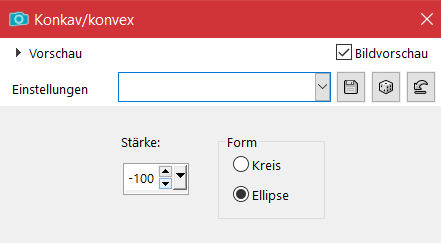 Ebene duplizieren
Ebene duplizieren
Verzerrungseffekte–Polarkoordinaten
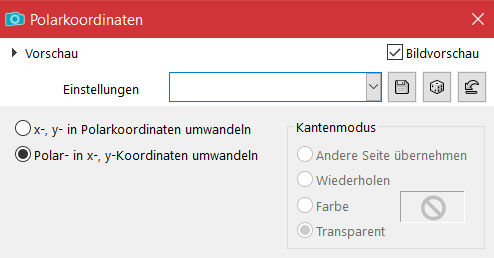 Ebene verkleinern auf 70%
Ebene verkleinern auf 70%
Schlagschatten 13/20/80/60
Punkt 5
Ebenen–Maskenebene aus Bild *Marge_TopFade*
Maskenebene duplizieren
zusammenfassen–Gruppe zusammenfassen
Plugins–FM Tile Tools–Saturation Emboss
Plugins–FM Tile Tools–Metallic Emboss Standard
geh auf Raster 2
Punkt 6
Plugins–MuRa’s Meister–Copies
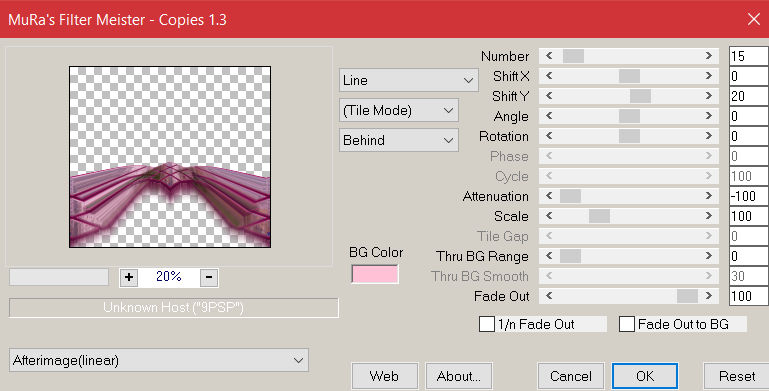 Plugins–FM Tile Tools–Saturation Emboss
Plugins–FM Tile Tools–Saturation Emboss
Plugins–FM Tile Tools–Metallic Emboss
Schlagschatten wdh.
geh auf Raster 1
kopiere dein Hintergrundbild (1000 x 550 Px große)
einfügen als neue Ebene
Punkt 7
Bildeffekte–Versatz 0 / 180
Bildeffekte–Nahtloses Kacheln wdh.
Plugins–Flaming Pear–Flood
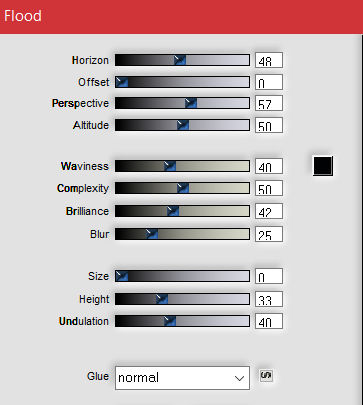 geh auf Raster 1–duplizieren
geh auf Raster 1–duplizieren
Ebene an oberster Stelle anordnen
Plugins–Alien Skin Eye Candy 5 Impact – Chrome wdh.
Punkt 8
Plugins–MuRa’s Meister–Perspective Tiling
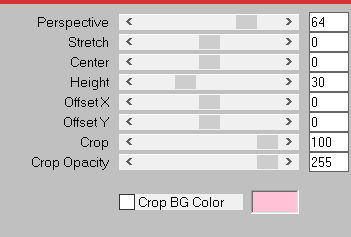 klicke mit dem Zauberstab (Randschärfe 50) oben ins Bild
klicke mit dem Zauberstab (Randschärfe 50) oben ins Bild
drücke mehrmals auf die Löschtaste–Auswahl aufheben
Plugins–Nik Software wdh.
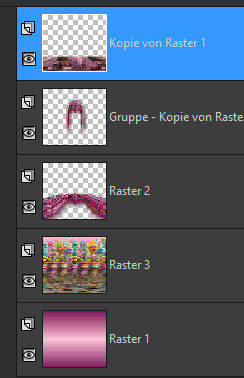 Ebenen sichtbar zusammenfassen
Ebenen sichtbar zusammenfassen
Punkt 9
Plugins–Alien Skin Eye Candy 5 Impact – Gradient Glow
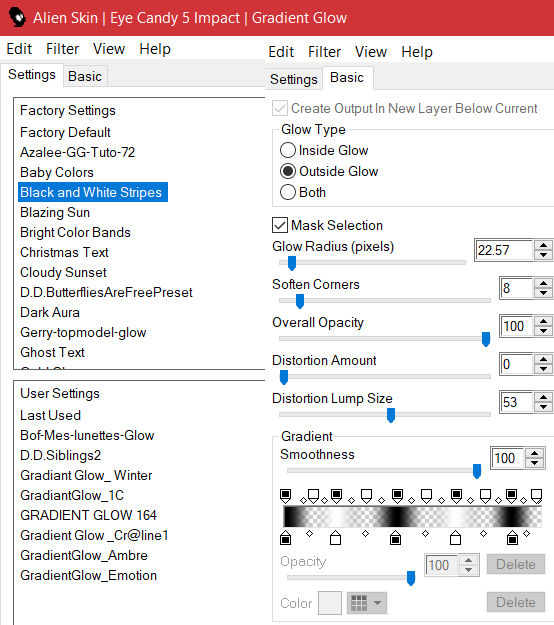 Ebene duplizieren–verkleinern auf 90%
Ebene duplizieren–verkleinern auf 90%
klicke mit dem Zauberstab (Randschärfe 0) in den Rand
geh auf die untere Ebene
Plugins–Alien Skin Eye Candy 5 Impact – Chrome wdh.
Plugins–Nik Software wdh.
Punkt 10
Geh auf die obere Ebene–Auswahl umkehren
Schlagschatten 0/0/100/60
Auswahl aufheben
kopiere deine Personentube–einfügen auf dein Bild
passe die die Größe an–scharfzeichnen
Schlagschatten wdh.
Punkt 11
Kopiere deine Dekotube–einfügen auf dein Bild
Größe anpassen–scharfzeichnen
Schlagschatten 0/0/80/40
setz dein WZ und das Copyright aufs Bild
zusammenfassen und als jpg speichern.